Conas míle deighilteoir a chur le huimhreacha i ndoiciméad Word?
In Excel, is féidir leat an fheidhm deighilteoir Úsáid 1000 a úsáid chun 1000 deighilteoir a chur le huimhreacha go huathoibríoch, ach an bhfuil a fhios agat conas an deighilteoir 1000 a chur le huimhreacha i ndoiciméad Word? Seo a thugann mé isteach roinnt cleasanna ar láimhseáil an phoist seo i Word.
Cuir 1000 deighilteoir le Aicearraí
Cuir 1000 deighilteoir le Siombail
Cuir 1000 deighilteoir le Kutools for Word![]()
Cuir 1000 deighilteoir le Aicearraí
I Word, is féidir leat an míle deighilteoir a chur le aicearraí.
Cuir an cúrsóir ag an áit ar mhaith leat an 1000 deighilteoir a chur isteach, brúigh Eile eochair, agus brúigh 044 sa mhéarchlár uimhreacha.
Cuir 1000 deighilteoir le Siombail
Nó is féidir leat an deighilteoir 1000 a chur isteach trí fheidhm Siombail a úsáid.
1. Cuir an cúrsóir ag an áit ar mhaith leat an 1000 deighilteoir a chur isteach, cliceáil Ionsáigh > Icon > Tuilleadh Siombailí.
2. Sa Icon dialóg, faoi Siombailí cluaisín roghnaigh Verdana ó Cló liosta anuas, ansin roghnaigh Laidin bhunúsach ó Fo-thacar liosta anuas, anois roghnaigh an 1000 deighilteoir ón liosta, cliceáil Ionsáigh a chur isteach.
nótaí: Leis an dá mhodh thuas, ní féidir ach míle deighilteoir a chur isteach ag an am. Más mian leat roinnt mílte deighilteoirí a chur isteach ar uimhir fhada ag an am céanna, bain triail as an modh seo a leanas le do thoil.
Cuir 1000 deighilteoir le VBA
Uaireanta, ba ghá roinnt 1000 deighilteoir a chur isteach. Sa chás seo, is féidir leat cód VBA a úsáid.
1. Roghnaigh an uimhir is mian leat míle deighilteoir a chur isteach, brúigh Alt + F11 eochracha le hoscailt Microsoft Visual bunúsach d’Fheidhmchláir fhuinneog.
2. cliceáil Ionsáigh > Modúil, cóipeáil agus greamaigh thíos an cód leis an Modúil.
VBA: Cuir 1000 deighilteoir leis an uimhir
Sub AddCommasToNumbers()
'UpdatebyExtendoffice20181106
Dim xWarp As Integer
If Selection.Type = wdSelectionIP Then
ActiveDocument.Range(0, 0).Select
xWarp = wdFindContinue
Else
xWarp = wdFindStop
End If
With Selection.Find
.ClearFormatting
.Text = "[0-9]{4,}"
.Replacement.Text = ""
.Forward = True
.Wrap = xWarp
.Format = False
.MatchCase = False
.MatchWholeWord = False
.MatchAllWordForms = False
.MatchSoundsLike = False
.MatchWildcards = True
Do While .Execute
Selection.Text = Format$(Selection.Text, "#,##0")
If xWarp = wdFindContinue Then
Selection.Collapse wdCollapseEnd
Else
Exit Sub
End If
Loop
End With
End Sub3. Brúigh F5 eochair, tá míle deighilteoir curtha isteach san uimhir roghnaithe.
Cuir 1000 deighilteoir le Kutools for Word
Más mian leat deighilteoirí a chur isteach ar iliomad uimhreacha i roghnú nó an doiciméad iomlán i Word, beidh an Cuir Míle Deighilteoir leis fóntais de Kutools le haghaidh Word in ann an post seo a réiteach trí chliceáil.
| Kutools le haghaidh Word, le níos mó ná {modúl753} feidhmeanna úsáideacha, déanann sé do phoist níos éasca. | ||
Tar éis a shuiteáil Kutools for Word, déan mar atá thíos le do thoil:K Kutools Íoslódáil saor in aisce do Word Now!)
Chun míle deighilteoir a chur le gach uimhir sa doiciméad iomlán, níl ort ach aon sonraí a roghnú, cliceáil Kutools > Cuir Míle Deighilteoir leis.

Tagann roinnt dialóg amach chun a chinntiú más mian leat an fheidhm seo a chur i bhfeidhm ar an doiciméad iomlán, cliceáil Is ea > OK.

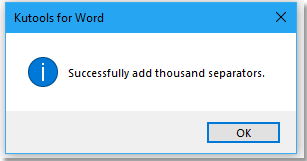
Anois tá 1000 deighilteoir curtha isteach ag na huimhreacha go léir.

Más mian leat 1000 deighilteoir a chur le huimhreacha atá á roghnú, roghnaigh na huimhreacha agus cliceáil Kutools > Cuir Míle Deighilteoir leis.

nótaí: Más mian leat na míle deighilteoir a bhaint, is féidir leat Kutools a bhaint> Bain> Bain Míle Deighilteoir.
Cuir míle deighilteoir leis
Uirlisí Táirgiúlachta Oifige is Fearr
Kutools le haghaidh Word - Elevate Your Word Experience with Over 100 Gnéithe Suntasacha!
🤖 Cúntóir Kutools AI: athraigh do chuid scríbhinn le AI - Gin Ábhar / Athscríobh Téacs / Déan achoimre ar Dhoiciméid / Fiosraigh le haghaidh Faisnéise bunaithe ar Doiciméad, ar fad laistigh de Word
📘 Máistreacht Doiciméad: Leathanaigh Scoilte / Cumaisc Doiciméid / Roghnú Easpórtála i bhFormáidí Éagsúla (PDF/TXT/DOC/HTML...) / Baisc a thiontú go PDF / Easpórtáil Leathanaigh mar Íomhánna / Priontáil Comhaid Il ag an am céanna...
✏ Eagarthóireacht na nÁbhar: Faigh Baisc agus Ionadaigh thar Chomhaid Il / Athraigh Méid Gach Pictiúr / Trasnaigh Rónna Tábla agus Colúin / Tiontaigh Tábla go Téacs...
🧹 Effortless Glan: Sguab as Spásanna Breise / Sosanna Alt / Gach Ceanntásca / Boscaí Téacs / Hipearnasc / Le haghaidh tuilleadh uirlisí a bhaint, ceann chuig ár Bain Grúpa...
➕ Ionsáigh Cruthaitheach: cuir isteach Míle Deighilteoir / Boscaí Seiceála / Cnaipí Raidió / Cód QR / barcode / Tábla Líne Trasnánach / Fotheideal Cothromóid / Fotheideal Íomhá / Fotheideal Tábla / Pictiúir Il / Faigh amach níos mó sa Cuir isteach Grúpa...
🔍 Roghanna Beachtais: Pionta leathanaigh ar leith / táblaí / cruthanna / míreanna ceannteideal / Feabhsaigh an loingseoireacht le níos mó Roghnaigh gnéithe...
⭐ Feabhsuithe Réalta: Déan nascleanúint go tapa chuig aon láthair / cuir isteach téacs athchleachtach go huathoibríoch / scoránaigh gan uaim idir fuinneoga doiciméad / 11 Uirlisí Tiontaithe...
